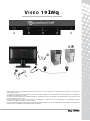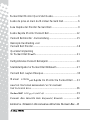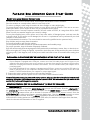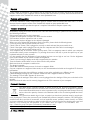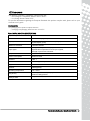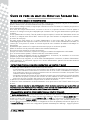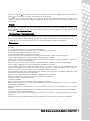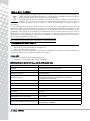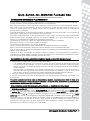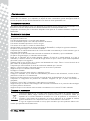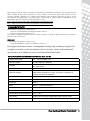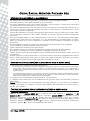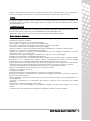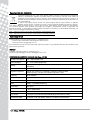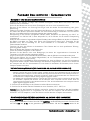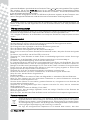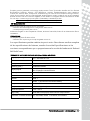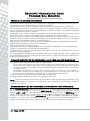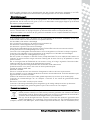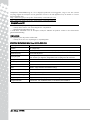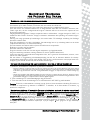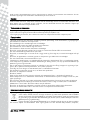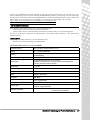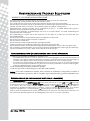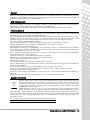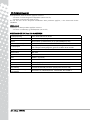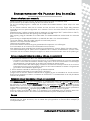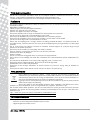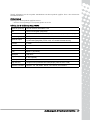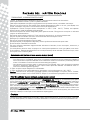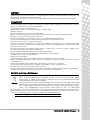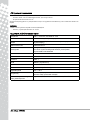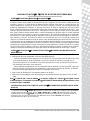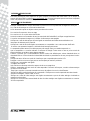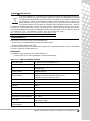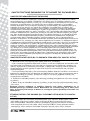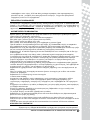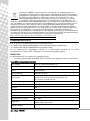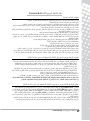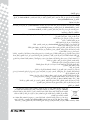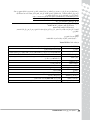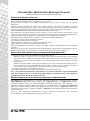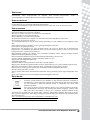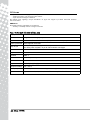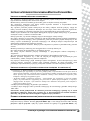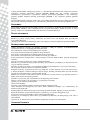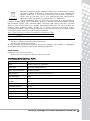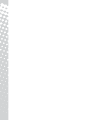Sidan laddas...

Packard Bell Monitor Quick Start Guide........................................3
Guide de prise en main du Moniteur Packard Bell.......................6
Guia Rapida del Monitor Packard Bell..........................................9
Guida Rapida Monitor Packard Bell............................................12
Beknopte Handleiding voor
Packard Bell Monitor......................................................................18
Quickstart Vejledning
for Packard Bell Sk
æ
rm..................................................................21
Snabbstartguide f
ö
r Packard Bell Bildsk
ä
rm................................27
Packard Bell -n
ä
yt
ö
n Pikaopas......................................................30
Manual e Inicia
çã
o R
á
pida Do Monitor Da Packard Bell......33
ΟΔΗΓΟΣ ΓΡΗΓΟΡΗΣ ΕΚΚΙΝΗΣΗΣ ΓΙΑ ΤΙΣ ΟΘΟΝΕΣ
ΤΗΣ PACKARD BELL
........................................................................36
ﻞﻴﻟد ﻞﻴﻐﺸﺘﻟا ﻊیﺮﺴﻟا ﺔﺵﺎﺸﻟ
Packard Bell
P
ACKARD
B
ELL
M
ON
İ
TÖR
H
IZLI
B
AŞ
LANGIÇ
K
ILAVUZU
..................................................39
.....................
Hurtigreferanse Packard Bell-skjerm.............................................24
4
2
I
NSTRUKCJA
S
ZYBKIEGO
U
RUCHOMIENIA
M
ONITORA
P
ACKARD
B
ELL
....
4
Packard Bell-monitor - Kurzanleitung............................................15
5
2 -
Viseo 193 Ws
Sidan laddas...
Sidan laddas...
Sidan laddas...
Sidan laddas...
Sidan laddas...
Sidan laddas...
Sidan laddas...
Sidan laddas...
Sidan laddas...
Sidan laddas...
Sidan laddas...
Sidan laddas...
Sidan laddas...
Sidan laddas...
Sidan laddas...
Sidan laddas...
Sidan laddas...
Sidan laddas...
Sidan laddas...
Sidan laddas...
Sidan laddas...
Sidan laddas...
Sidan laddas...
Sidan laddas...

Snabbstartguide för Packard Bell Bildskärm -
27
S
NABBSTARTGUIDE
FÖR
P
ACKARD
B
ELL
B
ILDSKÄRM
S
ÄKERHETSÅTGÄRDER
OCH
UNDERHÅLL
Utsätt inte skärmen för regn eller fukt, för att minska risken för brand och elektriska stötar.
Placera skärmen på ett stabilt underlag, där den inte riskerar att falla.
För att inte anstränga ögonen i onödan bör du undvika att använda skärmen i direkt solljus eller stark
belysning.
För att undvika elektriska stötar ska du undvika att lossa skruvarna eller höljet. Öppna aldrig skärmen!
Användaren kan inte reparera några delar inne i skärmen. Service ska endast utföras av kvalificerad servi-
cepersonal.
Strömförsörjning: I många europeiska länder är matningen till vägguttagen 230 V (mellan 200 och 240 V).
Kontrollera att skärmen klarar den spänning som används i ditt land.
Ställ ingenting tungt på nätsladden eller andra kablar. En skadad nätsladd kan orsaka brand eller elektriska
stötar.
Använd aldrig en skadad nätsladd. Skaffa en ny sladd från din dator- eller elektronikhandlare.
Ta inte isär skärmen. Höljet får endast avlägsnas av kvalificerad personal.
Håll barn och husdjur borta från skärmen.
Undvik att spilla vätska i höljet.
Använd inte skärmen utanför de angivna gränsvärdena för temperatur och luftfuktighet.
Se till att skärmen är väl ventilerad, för att säkerställa korrekt funktion.
Akta skärmen för starka magnetfält som uppstår kring transformatorer, motorer, fläktar eller andra enheter.
Om växelströmsmatningen är ojämn kan en skyddskrets slå av skärmen (strömindikatorn slocknar också).
Om så sker slår du av skärmen med på/av-knappen och väntar minst 30 sekunder innan du slår på den igen.
I
NSTALLATIONSANVISNINGAR
(
SE
BILDERNA
I
BÖRJAN
AV
HANDBOKEN
)
1. Kontrollera att strömmen till datorn och skärmen är AVSTÄNGD.
− Om datorn är utrustad med en VGA-port ansluter du en av VGA-kabelkontakterna till VGA-porten på baksidan
av datorn och den andra till baksidan av skärmen. Enligt kraven i PC99 ska VGA-kontakten och anslutningen
vara blåmarkerade. VGA-gränssnittet gör att datorn kan användas för analoga signaler.
− Gäller endast modeller med dubbel ingång: Om datorn är utrustad med en DVI-port ansluter du en av DVI-ka-
belkontakterna till DVI-porten på baksidan av datorn och den andra till baksidan av skärmen. DVI-gränssnittet
gör att datorn kan användas för digitala signaler.
2. Anslut skärmens nätsladd till nätanslutningen på skärmens baksida.
3. Anslut sladdens andra ände till ett jordat eluttag (100–240 V).
Viktigt! Innan du ansluter skärmens nätsladd ska du försäkra dig om att videokabeln är korrekt ansluten.
Kontrollera att strömmen till datorn och skärmen är AVSTÄNGD. Vi rekommenderar att du slår på skärmen
innan du slår på datorn.
S
KÄRMKONTROLLER
(
SE
BILDERNA
I
BÖRJAN
AV
HANDBOKEN
)
Med strömbrytaren (C) slår du på/av bildskärmen. Vi rekommenderar att du sätter på bildskärmen innan du
sätter på datorn. Tryck på menyknappen (B) för att öppna OSD-menyn. Tryck på < (D) eller > (E) för att välja
det objekt du vill justera. Använd menyknappen för att välja ändringen. Med <- och >-knapparna kan du
därefter minska eller öka värdet för vald kontroll. Tryck på autoknappen (A) för att utföra en optimerad
skärminställning automatiskt. Tryck på knappen < (A) upprepade gånger för att sänka volymen på skärmens
högtalare. Tryck på knappen > upprepade gånger för att höja volymen på skärmens högtalare.
ACM och andra visningsalternativ ställs in via skärmmenyn för bildskärmar som har stöd för dessa funk-
tioner. Mer information finns i den elektroniska dokumentationen på den medföljande CD-skivan.
D
RIVERE
Normalt har datorn redan de drivrutiner som behövs för Packard Bell-skärmen. Om datorn av någon
anledning inte har dessa drivrutiner, kan du hämta dem på supportdelen av Packard Bells webbplats på
www.packardbell.com.

Y
TTERLIGARE
INFORMATION
Om du vill ha ytterligare information hittar du en komplett handbok i Packard Bell InfoCentre* eller på
Internet, i supportdelen av Packard Bells webbplats på www.packardbell.com.
*Endast för skärmar som köpts som del av ett komplett Packard Bell-datorsystem.
F
ELSÖKNING
Dra genast ut skärmens nätsladd och lämna in skärmen för service hos kvalificerad servicepersonal om något
av följande inträffar:
Nätsladden är skadad eller sliten.
Vätska har spillts eller föremål tappats på skärmen.
Skärmen har utsatts för regn eller vatten.
Skärmen har tappats eller höljet har skadats.
Kontrollera följande innan du ringer till Packard Bells auktoriserade servicepersonal:
Om det inte finns någon bild och strömindikatorn inte är tänd:
Kontrollera att nätsladden är korrekt isatt i båda ändarna och strömmen påslagen.
Kontrollera att signalkabeln är korrekt ansluten till datorn och att kabeln inte är skadad.
Om det inte finns någon bild och strömindikatorn är tänd:
Datorn kan vara avstängd eller i viloläge. Detta är ett tillfälligt tillstånd där datorn och skärmen minskar sin
energiförbrukning. Flytta lite på musen eller tryck på mellanslagstangenten på tangentbordet och vänta några
sekunder.
Det är också möjligt att skärmens ljusstyrka är felinställd. Använd knappen för ljusstyrka längst ned på
skärmen för att justera ljusstyrkan.
Kontrollera att du använder ett visningsläge som stöds av skärmen.
Stäng av skärmen och slå på den igen, för att se om det löser problemet.
Kontrollera att datorn är påslagen.
Bilden är instabil:
Isolera och eliminera intilliggande källor till elektriska och magnetiska fält.
Ställ in datorn till ett videoläge som stöds. Mer information finns i dokumentationen på den medföljande CD-
skivan.
Prova att ansluta bildskärmen till ett annat jordat vägguttag, helst i en annan krets.
Kontrollera datorns skärminställningar. Kontrollera att det valda läget stöds.
Meddelandet Check Cable visas på skärmen
Kontrollera att den analoga videokabeln är korrekt ansluten till porten för analog video på baksidan av
skärmen.
Kontrollera att kabelns andra ände är korrekt ansluten till datorns VGA-anslutning.
A
VFALLSHANTERING
Enligt 2002/96/EC-direktivet (WEEE - Waste Electrical and Electronic Equipment) för
avfallshantering av elektroniska produkter ska förbrukade elektriska och elektroniska produkter
avfallshanteras separat från det vanliga hushållsavfallet, så att de ska kunna återanvändas och
återvinnas samt mängden deponerat avfall och förbränning minimeras.
Logotypen med en överkryssad soptunna finns där för att påminna dig om att dessa produkter
måste sorteras separat för kassering.
Dessa regler gäller för alla Packard Bell-produkter (dator, bildskärm, GPS, MP3-spelare, extern
hårddisk) och även alla tillbehör, som t.ex. tangentbord, mus, högtalare, fjärrkontroll o.dyl.
När du måste kassera sådan produkter, ska du se till att de återvinns korrekt genom att kontrollera med lokal
myndighet, eller genom att returnera gammal utrustning till återförsäljaren om du byter ut den.Mer infor-
mation finns på
CE-Ö
VERENSSTÄMMELSE
Den här produkten är CE-märkt och uppfyller således kraven i:
− Direktivet om elektromagnetisk kompabilitet 2004/108/EG
− Lågspänningsdirektivet 2006/95/EG
http://www.acer-group.com/public/Sustainability/sustainability01.htm
http://www.acer-group.com/public/Sustainability/sustainability04.htm
28 -
Viseo 193 Ws

Snabbstartguide för Packard Bell Bildskärm -
29
Specifik information om de europeiska standarderna som denna produkt uppfyller finns i den elektroniska
användarhandboken.
FÖRPACKNING
Emballaget för denna produkt uppfyller kraven i:
− Direktivet om förpackningar och förpackningsavfall 94/62/EG
Ingående spänning
Bild
Bildskärm Aktiv matris, Thin Film Transistor (TFT), LCD-skärm (liquid crystal display)
Maximal upplösning
Ingående signal
Analog RGB positiv 0,7 Vpp, 75 ohm, separata och sammansatta
synkroniseringssignaler på TTL-nivå, via 15-stifts D-Subanslutning
Kontrast
DCR
Ljusstyrka
Högtalare (option)
Drifttemperatur 5°C~ +35°C
Plug and Play I enlighet med protokollet DDC1/2B (Display Data Channel 1/2B)
Säkerhet och EMC
Tekniska data för bildskärmen Viseo 193 Ws
19-tums visningsbar (diagonalt)
1440 x 900 vid 60Hz
Effektförbrukning Max 38W
50000 :1 (dynamisk)
\300 cd/m²
100V till 240VAC 50Hz/60Hz 1.0A
Svarstid 5 msek
Uppfyller: CE, CB, MPRII, ROHS,
1000 :1
1 w x 2 (tillval)
789%DXDUW,62
Sidan laddas...
Sidan laddas...
Sidan laddas...
Sidan laddas...
Sidan laddas...
Sidan laddas...
Sidan laddas...
Sidan laddas...
Sidan laddas...
Sidan laddas...
Sidan laddas...
Sidan laddas...
Sidan laddas...
Sidan laddas...
Sidan laddas...
Sidan laddas...
Sidan laddas...
Sidan laddas...
Sidan laddas...
-
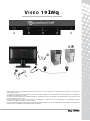 1
1
-
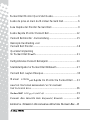 2
2
-
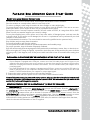 3
3
-
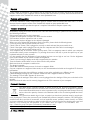 4
4
-
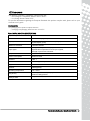 5
5
-
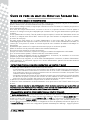 6
6
-
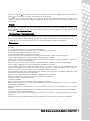 7
7
-
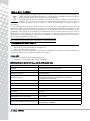 8
8
-
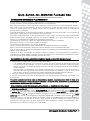 9
9
-
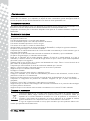 10
10
-
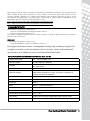 11
11
-
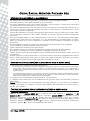 12
12
-
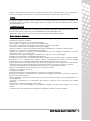 13
13
-
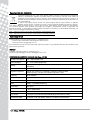 14
14
-
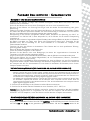 15
15
-
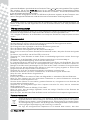 16
16
-
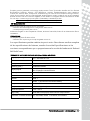 17
17
-
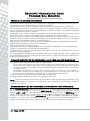 18
18
-
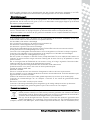 19
19
-
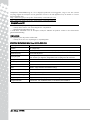 20
20
-
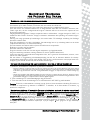 21
21
-
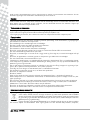 22
22
-
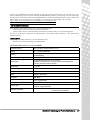 23
23
-
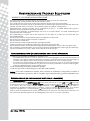 24
24
-
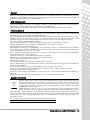 25
25
-
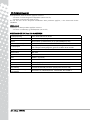 26
26
-
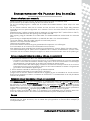 27
27
-
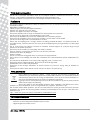 28
28
-
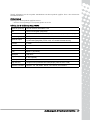 29
29
-
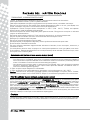 30
30
-
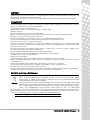 31
31
-
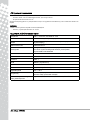 32
32
-
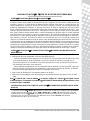 33
33
-
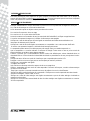 34
34
-
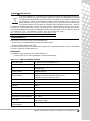 35
35
-
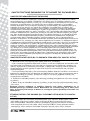 36
36
-
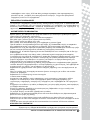 37
37
-
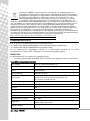 38
38
-
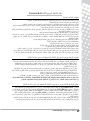 39
39
-
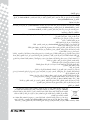 40
40
-
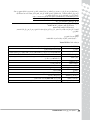 41
41
-
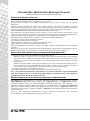 42
42
-
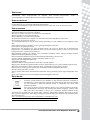 43
43
-
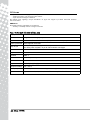 44
44
-
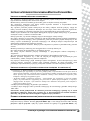 45
45
-
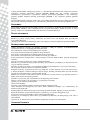 46
46
-
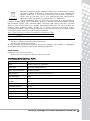 47
47
-
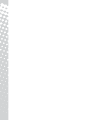 48
48
på andra språk
- italiano: Packard Bell Viseo190 Guida utente
- español: Packard Bell Viseo190 Guía del usuario
- Deutsch: Packard Bell Viseo190 Benutzerhandbuch
- polski: Packard Bell Viseo190 instrukcja
- português: Packard Bell Viseo190 Guia de usuario
- français: Packard Bell Viseo190 Mode d'emploi
- Türkçe: Packard Bell Viseo190 Kullanici rehberi
- English: Packard Bell Viseo190 User guide
- dansk: Packard Bell Viseo190 Brugervejledning
- suomi: Packard Bell Viseo190 Käyttöohjeet
- Nederlands: Packard Bell Viseo190 Gebruikershandleiding
Relaterade papper
-
Packard Bell VISEO 190 Bruksanvisning
-
Packard Bell Viseo20x Bruksanvisning
-
Packard Bell Viseo22x Bruksanvisning
-
Packard Bell VISEO 160 Bruksanvisning
-
Packard Bell VISEO 220DX Användarmanual
-
Packard Bell Viseo20x Användarguide
-
Packard Bell MAESTRO 230 Bruksanvisning
-
Packard Bell S&SAVE USB2 3'5EXTHD400GBWTY1Y Bruksanvisning
-
Packard Bell CT700P Användarmanual
-
Packard Bell TCX-170 DIGITAL TV RECEIVER (2003-05 > ...) Bruksanvisning